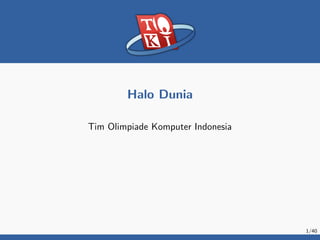
pemrograman-dasar-cpp_01-perkenalan.pdf
- 1. Halo Dunia Tim Olimpiade Komputer Indonesia 1/40
- 2. Pendahuluan Melalui dokumen ini, kalian akan: • Mengenal program, pemrograman, dan bahasa pemrograman • Memahami bagaimana program dieksekusi • Mengenal kompilator • Mengenal bahasa C++ • Melakukan instalasi perangkat lunak yang dibutuhkan untuk pemrograman C++ 2/40
- 4. Apa itu Program? Program Serangkaian instruksi yang dieksekusi oleh mesin untuk mencapai suatu tujuan tertentu. • Biasanya, program dapat menerima masukan, memprosesnya, dan menghasilkan suatu keluaran. • Contoh: program penerjemah bahasa menerima berkas dalam suatu bahasa sebagai masukan, menerjemahkannya, lalu menghasilkan keluaran berupa hasil terjemahan. 4/40
- 5. Pemrograman dan Bahasa Pemrograman • Pemrograman adalah aktivitas menulis program. • Program ditulis dengan bahasa pemrograman, sehingga mesin atau komputer dapat mengerti apa yang yang diinstruksikan. • Contoh bahasa pemrograman yang populer adalah C, C++, Pascal, Java, dan Python. • Pada pembelajaran ini, kita akan menggunakan bahasa C++. 5/40
- 6. Bagaimana Komputer Menjalankan Program? • Pada masa lalu, komputer diprogram dengan bahasa Assembly. • Bahasa Assembly mudah dimengerti oleh mesin. Oleh karena itu, Bahasa Assembly termasuk dalam bahasa pemrograman tingkat rendah (dekat dengan mesin). • Meskipun begitu, membaca dan mengerti alur program Assembly cukup sulit bagi manusia. 6/40
- 7. Bagaimana Komputer Menjalankan Program? (lanj.) • Pada tahun 1960-an, mulai diciptakan bahasa pemrograman tingkat tinggi. • Bahasa ini lebih mudah dimengerti manusia karena menggunakan frase bahasa sehari-hari, seperti ”jika ... maka ...” dan ”lakukan ... hingga tercapai ...”. • Sayangnya, bahasa pemrograman tingkat tinggi tidak bisa dimengerti secara langsung oleh mesin. 7/40
- 8. Bagaimana Komputer Menjalankan Program? (lanj.) • Perlu ada penerjemahan bahasa pemrograman tingkat tinggi ke tingkat rendah, sehingga mesin dapat mengerti instruksi yang diberikan. • Penerjemahan ini biasa dilakukan oleh program yang berperan sebagai kompilator, intepreter, atau keduanya. Dalam hal ini kita hanya akan membahas tentang kompilator. 8/40
- 9. Kompilator • Merupakan program komputer yang dapat menerjemahkan bahasa pemrograman tingkat tinggi ke bahasa mesin. • Hasil terjemahan ini dapat dimengerti oleh mesin, sehingga dapat dieksekusi oleh komputer denga mudah. • Aktivitas menerjemahkan ini disebut dengan kompilasi. • Siklus kerja jika kita menggunakan kompilator adalah: tulis program → kompilasi → eksekusi. 9/40
- 10. Mengapa C++? • Kompilasi berjalan dengan cepat. • Memiliki library berupa Standard Template Library (STL) yang lengkap, sehingga berbagai komponen pemrograman tidak perlu Anda buat ulang. 10/40
- 11. Bagian 2 Petunjuk Mempersiapkan Lingkungan Belajar 11/40
- 12. Instalasi Dev C++ (Windows) • Kita akan melakukan instalasi Dev C++, yaitu perangkat lunak gratis untuk memprogram C++. • Seluruh petunjuk instalasi yang akan diberikan ini akan dilakukan pada sistem operasi Windows 7. • Proses instalasi berikut akan menghasilkan dua hal muncul pada komputer kalian, yaitu: • Kompilator C++ yang bernama g++. • IDE (Integrated Development Environment) bawaan dari Dev C++. IDE ini bisa dianggap sebagai sebuah lingkungan tempat kalian memprogram nantinya. 12/40
- 13. Instalasi Dev C++ (Windows) • Buka browser kalian dan kunjungi https://sourceforge.net/projects/orwelldevcpp. • Unduh sesuai dengan arsitektur prosesor komputer kalian, misalnya intel dan Windows 32 bit. 13/40
- 14. Instalasi Dev C++ (Windows) (lanj.) • Berikut ini adalah tampilan dari https://sourceforge.net/projects/orwelldevcpp • Tekan ”Download” untuk mendapatkan Dev C++. 14/40
- 15. Instalasi Dev C++ (Windows) (lanj.) • Setelah selesai mengunduh, jalankan installer Dev C++ yang baru saja diunduh. • Akan muncul tampilan sebagai berikut: 15/40
- 16. Instalasi Dev C++ (Windows) (lanj.) • Baca persetujuan yang ditampilkan. • Setelah Anda menyetujui, tekan ”I Agree”. 16/40
- 17. Instalasi Dev C++ (Windows) (lanj.) • Selanjutnya, tekan ”next” untuk melakukan instalasi. 17/40
- 18. Instalasi Dev C++ (Windows) (lanj.) • Atur di mana Anda hendak menyimpan Dev C++. • Ingat di mana lokasinya, lalu tekan ”install”. 18/40
- 19. Instalasi Dev C++ (Windows) (lanj.) • Tunggu sampai proses instalasi selesai. 19/40
- 20. Instalasi Dev C++ (Windows) (lanj.) • Jika sudah selesai, pilih next dan finish. 20/40
- 21. Instalasi Dev C++ (Windows) (lanj.) • Jika kalian menjalankan program Dev C++, akan muncul jendela untuk pengaturan. • Setelah selesai mengatur, muncul tampilan berikut: 21/40
- 22. Lingkungan Pemrograman • Sejauh ini, memprogram dengan Dev C++ sudah bisa dilakukan. • Untuk membiasakan diri di lingkungan memprogram yang asing, kami memperkenalkan penggunaan text editor yang cukup populer, yaitu Notepad++. • Kalian akan menulis kode di Notepad++, lalu melakukan kompilasi dan eksekusi program di command line. 22/40
- 23. Perkenalan Notepad++ • Notepad++ merupakan perangkat lunak pengolah teks gratis yang berjalan di sistem operasi Windows. • Sesuai dengan namanya, kalian bisa menganggap bahwa Notepad++ merupakan versi ”plus-plus” dari Notepad, yang mana membuatnya lebih canggih dari Notepad. • Kalian dapat menggunakan Notepad++ untuk berbagai keperluan, seperti menulis program dalam bahasa C, C++, atau Pascal. 23/40
- 24. Instalasi Notepad++ (Windows) • Buka kembali browser kalian, dan kunjungi http://notepad-plus-plus.org/download/v6.7.html • Unduh installer Notepad++ dengan memilih Notepad++ Installer di bagian bawah tombol download. 24/40
- 25. Instalasi Notepad++ (Windows) (lanj.) • Jalankan installer Notepad++ yang baru kalian unduh. • Akan muncul tampilan sebagai berikut: • Pilih ok, lalu next sampai muncul tampilan berikut: 25/40
- 26. Instalasi Notepad++ (Windows) (lanj.) • Pilih install, dan tunggu sampai proses instalasi selesai. • Setelah muncul tampilan berikut, pilih finish. 26/40
- 27. Menulis Program C++ Sederhana • Ketikkan program berikut pada Notepad++, lalu simpan dengan nama halo.cpp di suatu direktori, misalnya di Documents. #include <cstdio> int main() { printf("halo dunian"); } 27/40
- 28. Catatan Tentang Penamaan Berkas • Disarankan untuk memberi nama berkas program tanpa menggunakan spasi. • Apabila nama berkas terdiri dari beberapa kata, gunakan pemisah berupa ’ ’ atau ’-’. • Contoh: ”program-pertama.cpp”, ”if else.cpp”, ”sort versi 2.cpp”. 28/40
- 29. Kompilasi Program C++ • Buka cmd, yang bisa dilakukan dengan cara menekan tombol winkey+r, lalu isikan ”cmd” pada kotak dialog yang muncul, dan tekan enter. 29/40
- 30. Kompilasi Program C++ (lanj.) • Pergi ke direktori tempat halo.cpp disimpan, gunakan perintah ”cd ..” untuk mundur ke direktori parent dan ”cd <nama folder>” untuk maju ke direktori <nama folder>. 30/40
- 31. Kompilasi Program C++ (lanj.) • Ketikkan perintah g++ -o prog halo.cpp. • Perhatikan bahwa mungkin akan muncul pesan kesalahan seperti berikut ini: 31/40
- 32. Kompilasi Program C++ (lanj.) • Berikut pesan kesalahan yang diberikan: ’g++’ is not recognized as an internal or external com- mand, operable program or batch file. • Jika ini terjadi, artinya perlu pengaturan path g++ pada environment variable terlebih dahulu. 32/40
- 33. Pengaturan environment variable • Klik kanan pada ”my computer”, lalu pilih properties. Akan muncul tampilan sebagai berikut: • Pilih advanced system settings di bagian kiri. 33/40
- 34. Pengaturan environment variable (lanj.) • Pilih tab advance, lalu tekan tombol environment variable. 34/40
- 35. Pengaturan environment variable (lanj.) • Kemudian akan muncul tampilan sebagai berikut: 35/40
- 36. Pengaturan environment variable (lanj.) • Pada bagian system variables, pilih Path lalu tekan tombol edit. Jika kalian tidak bisa menemukannya, maka tekan tombol new. • Isikan direktori tempat Dev C++ yang sebelumnya diatur, ditambah dengan ”MinGW64bin” pada bagian akhir. • Tekan ok hingga seluruh kotak dialog tertutup. 36/40
- 37. Pengaturan environment variable (lanj.) • Tutup cmd yang telah terbuka, lalu buka kembali. • Pergi ke direktori tempat halo.cpp disimpan dan ketikkan g++ -o prog halo.cpp. • Pastikan tidak ada lagi pesan kesalahan yang muncul: • Selamat! Kompilasi berhasil dilaksanakan! 37/40
- 38. Kompilasi Program C++ (lanj.) • Ketikkan ”prog” pada cmd, yang artinya menjalankan berkas ”prog” yang merupakan hasil kompilasi program ”helo.cpp”. • Pastikan tulisan ”halo dunia” tercetak di cmd: • Selamat! Kalian berhasil menulis dan menjalankan program C++! 38/40
- 39. Penjelasan Cara Kompilasi • Perintah yang digunakan untuk kompilasi adalah: g++ -o <nama berkas> <nama program> • <nama berkas> diisi dengan nama berkas hasil kompilasi yang Anda inginkan. • <nama program> diisi dengan nama berkas C++ yang hendak Anda kompilasi. 39/40
- 40. Selanjutnya... • Perkenalan variabel dan tipe data. • Pemrograman C++ sederhana. 40/40